Cum să eliminați filigranul CapCut în sfârșitul video sau șablon
Miscelaneu / / July 23, 2022
CapCut este aplicația implicită de editare video pentru cea mai populară platformă de partajare a videoclipurilor scurte, TikTok. CapCut nu este bun numai atunci când este folosit cu TikTok, dar are funcții convenabile atunci când vine vorba de editarea videoclipurilor tale preferate.
Dar, la fel ca toate aplicațiile de editare video din zilele noastre, CapCut a introdus și filigranul CapCut la sfârșitul videoclipului. În timp ce puținilor oameni le va plăcea asta, majoritatea oamenilor îl consideră enervant. Acest ghid vă va ajuta să eliminați acel filigran din videoclip. Urmați cu atenție toți pașii și obțineți un videoclip Cap Cut fără filigran.
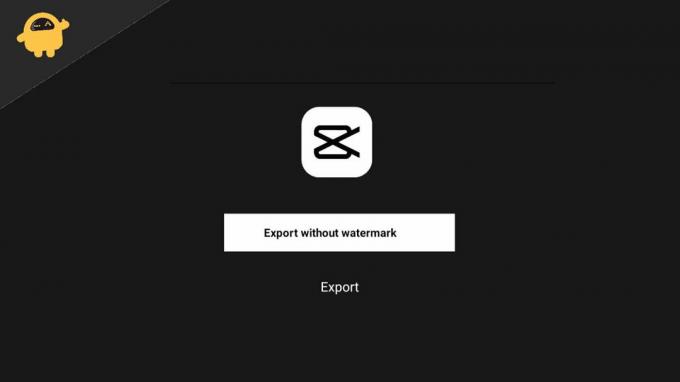
Conținutul paginii
-
Cum să eliminați filigranul CapCut în sfârșitul video sau șablon
-
Cum să eliminați filigranul de la sfârșitul videoclipului
- Pasul 1: Adăugați proiectul
- Pasul 2: Găsiți clipul final cu pictograma CapCut
- Pasul 3: ștergeți acel clip separat de filigran
- Pasul 4: Exportați proiectul
-
Cum să eliminați filigranul CapCut din șablon
- Pasul 1: Încărcați șablonul
- Pasul 2: editați șablonul
- Pasul 3: Exportați fără filigran
-
Cum să eliminați filigranul de la sfârșitul videoclipului
- Concluzie
Cum să eliminați filigranul CapCut în sfârșitul video sau șablon
Înainte de a continua cu eliminarea filigranului, mai întâi, trebuie să știți ce tip de filigran există în CapCut Cap Cut are două tipuri de filigran, unul este filigranul de sfârșit, iar celălalt filigran este șablonul filigran. Vom elimina ambele tipuri de filigran pas cu pas.
Cum să eliminați filigranul de la sfârșitul videoclipului
Pasul 1: Adăugați proiectul
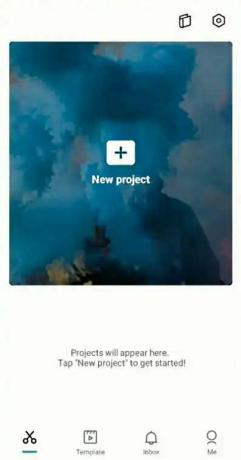
Primul lucru pe care trebuie să-l faceți este să adăugați proiectul la videoclipul pe care doriți să îl editați. lansați aplicația CapCut pe mobil, atingeți Proiect nou și selectați videoclipul pe care doriți să îl editați.
Reclame
Pasul 2: Găsiți clipul final cu pictograma CapCut
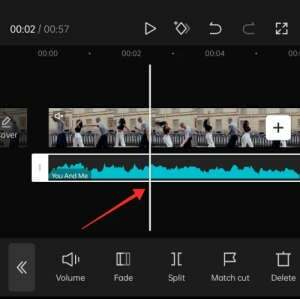
Acum, în videoclip, glisați-l în partea cea mai din dreapta până când vedeți un clip separat cu sigla CapCut, care a fost adăugat automat la proiectul dvs.
Pasul 3: ștergeți acel clip separat de filigran
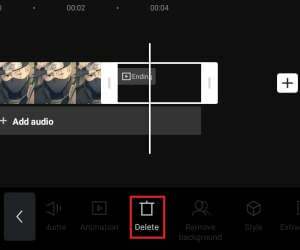
Acum că ați găsit clipul filigran care a fost adăugat automat la clipul dvs. Selectați acel clip și va apărea un meniu pop din partea de jos. Atingeți pictograma de ștergere pentru a elimina acel clip de filigran.
Reclame
Pasul 4: Exportați proiectul
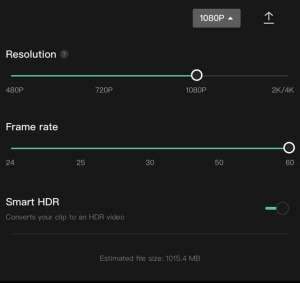
Acum, în colțul din dreapta sus, există o pictogramă de export, atingeți pictograma respectivă și exportați clipul în calitatea dorită și fps. Videoclipul tău nu va avea acel filigran enervant la sfârșit.
Cum să eliminați filigranul CapCut din șablon
Pasul 1: Încărcați șablonul
Primul pas este să vă încărcați șablonul. Acum nu trebuie să adăugați videoclipul dvs. la proiect, doar căutați butonul șablon și apăsați butonul pentru a edita șablonul. Puteți răsfoi șablonul din lista de șabloane disponibile în CapCut
Reclame
Pasul 2: editați șablonul
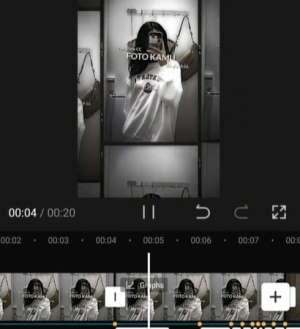
Acum că ați adăugat șablonul în proiect, trebuie să editați după cum doriți. Puteți adăuga conținut media din album sau puteți adăuga muzică și alte lucruri. Puteți adăuga efecte și orice este disponibil în aplicația pentru editarea șablonului.
Pasul 3: Exportați fără filigran
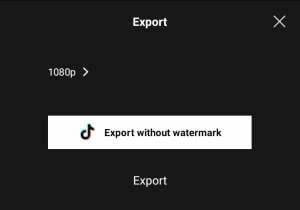
Acum că ați editat șablonul așa cum ați dorit. Veți găsi un buton de export în colțul din dreapta sus al ecranului. Atingeți butonul de export, acum CapCut vă va cere să exportați șablonul cu filigran sau fără filigran.
Alegeți fără opțiunea filigran dintre cele două și exportați șablonul. Acum, acest lucru va elimina filigranul din videoclipul dvs. și din șablon.
Publicitate
CapCut este o aplicație de editare video complet gratuită, la fel ca și alți omologi, CapCut nu o face pentru a plăti acei bani în plus pentru a elimina filigranul lor enervant. Toată lumea vrea ca videoclipul lor să fie complet curat și fără probleme, iar CapCut vă oferă această opțiune.
Cu toate acestea, aplicația adaugă automat un filigran la videoclipul de export, dar vă oferă, de asemenea, o opțiune de a-l elimina cu un paywall dacă nu îl doriți pe videoclipul dvs.
Concluzie
Recent, multe aplicații de editare video au apărut la fel de bune ca Cap Cut, văzând popularitatea videoclipurilor scurte și utilizarea efectelor în videoclipuri. CapCut s-a menținut deasupra celorlalți, dar în nevoia de a vă partaja videoclipul așa cum este și complet curat, trebuia să învețe cum să eliminați filigranele din videoclipurile dvs. preferate.

![Cum să rădăcini Doogee Y7 Plus cu Magisk [Nu este necesar TWRP]](/f/0a5047f4a4df3bf9072b40e0761335fb.jpg?width=288&height=384)
![Cum se instalează stoc ROM pe Advan E78 [fișier firmware]](/f/7d75c0d55768c48814119ee89985d5e1.jpg?width=288&height=384)
![Cum se instalează stoc ROM pe Haier A6 [Firmware Flash File / Unbrick]](/f/f3f012f3fc9c7763c089baba88d3571d.jpg?width=288&height=384)